Bruk WebHook-aktiviteten til å kalle et endepunkt, og vent til det fullføres
En webhook-aktivitet kan kontrollere kjøringen av datasamlebånd gjennom egendefinert kode. Med webhook-aktiviteten kan koden kalle et endepunkt og sende det en tilbakeringings-URL-adresse. Datasamlebåndkjøringen venter på tilbakeringingsinnkallingen før den går videre til neste aktivitet.
Forutsetning
Du må fullføre følgende forutsetninger for å komme i gang:
- En leierkonto med et aktivt abonnement. Opprett en konto gratis.
- Det opprettes et arbeidsområde.
Legge til en WebHook-aktivitet i et datasamlebånd med brukergrensesnittet
Hvis du vil bruke en WebHook-aktivitet i et datasamlebånd, gjør du følgende:
Opprette aktiviteten
Opprett et nytt datasamlebånd i arbeidsområdet.
Søk etter WebHook i ruten Forløpsaktiviteter, og velg det for å legge det til i datasamlebåndlerretet.
Merk
Med mindre skjermen har en svært høy oppløsning, må du sannsynligvis utvide listen over aktiviteter fra verktøylinjen ved hjelp av elipsi ... -knappen for å finne WebHook-aktiviteten.
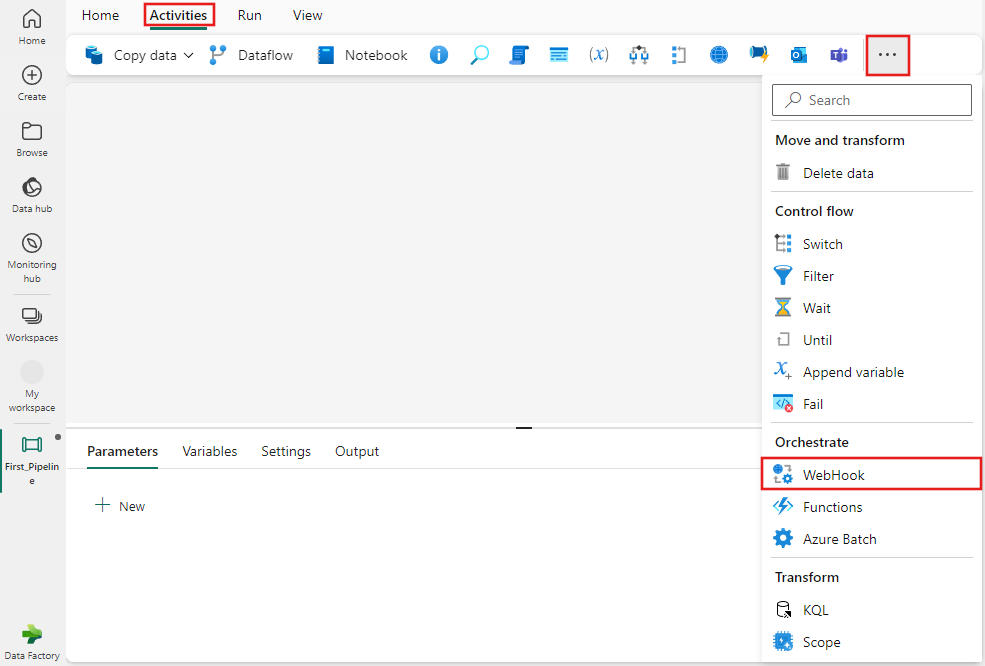
Velg den nye WebHook-aktiviteten på lerretet hvis den ikke allerede er valgt.
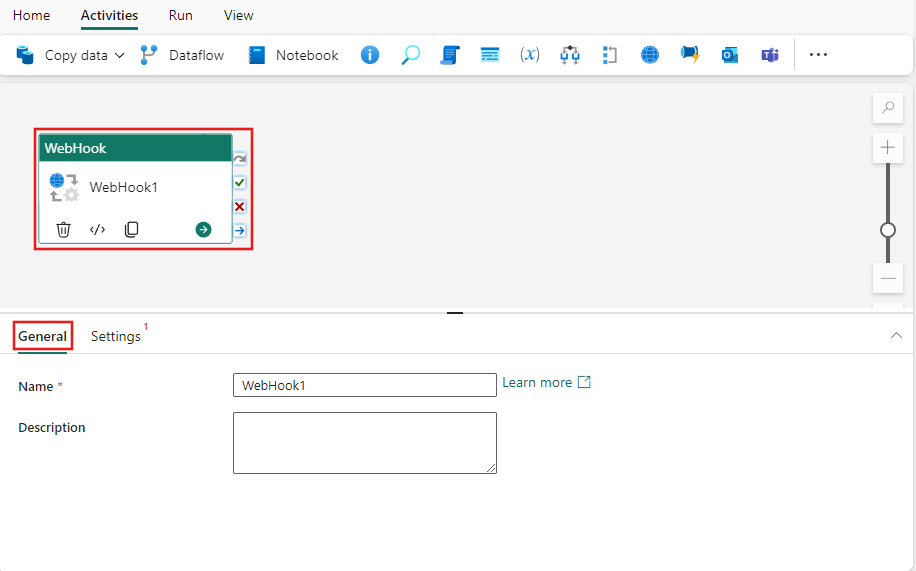
Se veiledningen for generelle innstillinger for å konfigurere fanen Generelle innstillinger.
Innstillinger for nettaktivitet
Velg fanen Innstillinger, velg en eksisterende tilkobling fra rullegardinlisten Koble til ion, eller bruk +Ny-knappen til å opprette en ny tilkobling, og angi konfigurasjonsdetaljene.
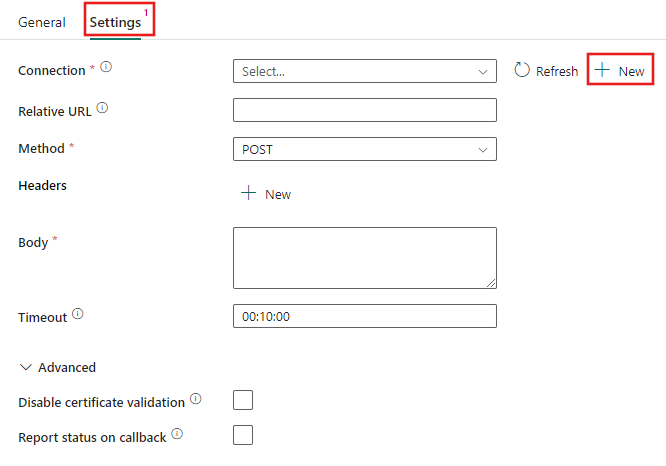
Når du velger + Ny for å opprette en ny tilkobling, ser du dialogboksen for oppretting av tilkobling der du kan angi den grunnleggende URL-adressen og legitimasjonen du vil koble til.
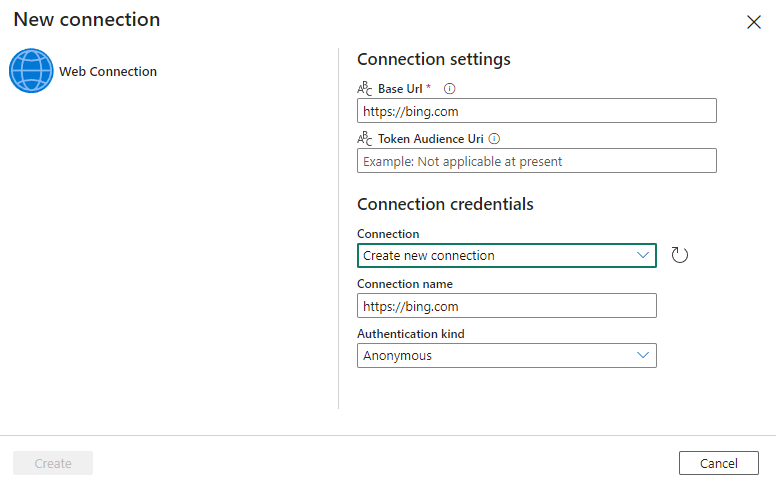
Når du har valgt eller opprettet tilkoblingen, fullfører du de gjenværende nødvendige feltene, legger til eventuelle nødvendige overskrifter eller angir eventuelle avanserte innstillinger. WebHook-aktiviteten støtter bare POST-metoden.
Bruk utdataene fra aktiviteten som inndata til andre aktiviteter, og referer til utdataene hvor som helst dynamisk innhold støttes i målaktiviteten.
Lagre og kjøre eller planlegge datasamlebåndet
Vanligvis bruker du utdataene fra WebHook-aktiviteten med andre aktiviteter, men når den er konfigurert, kan den kjøres direkte uten andre aktiviteter også. Hvis du kjører den for å aktivere en REST-API som utfører en handling, og du ikke krever utdata fra aktiviteten, kan det hende at datasamlebåndet bare inneholder nettaktiviteten. Hvis du vil kjøre aktiviteten, bytter du til Hjem-fanen øverst i redigeringsprogrammet for datasamlebåndet og velger lagre-knappen for å lagre datasamlebåndet. Velg Kjør for å kjøre den direkte, eller Planlegg for å planlegge den. Du kan også vise kjøreloggen her eller konfigurere andre innstillinger.

Relatert innhold
Tilbakemeldinger
Kommer snart: Gjennom 2024 faser vi ut GitHub Issues som tilbakemeldingsmekanisme for innhold, og erstatter det med et nytt system for tilbakemeldinger. Hvis du vil ha mer informasjon, kan du se: https://aka.ms/ContentUserFeedback.
Send inn og vis tilbakemelding for